另外全新的Linux Mint 20与上一个版本的操作系统相比,给大家带来了不少更新的软件,以及改进和许多新功能,首先呢,在该版本中更新优化了了管理器、网络应用程序、打印和扫描、XApps、图稿等多处,并新增加了一个新应用程序叫 Hypnotix,这是一个用于 M3U 播放列表的 IPTV 播放器,利用他不仅可以看直播电视,还支持你播放列表中的看电影或电视剧。除此之外,如今使用 Warpinator,允许用户自由的通过本地网络在计算机之间传输文件,并多亏了新的 Android 应用程序,现在就可以使用手机和平板电脑进行传输,非常的实用,总之以上所有的变化都只是可以使用户们的桌面使用起来更加舒适。ps:本次知识兔小编分享的是linux mint 20正式版,并且支持简体中文语言系统,欢迎有需要的用户们自行免费下载体验。
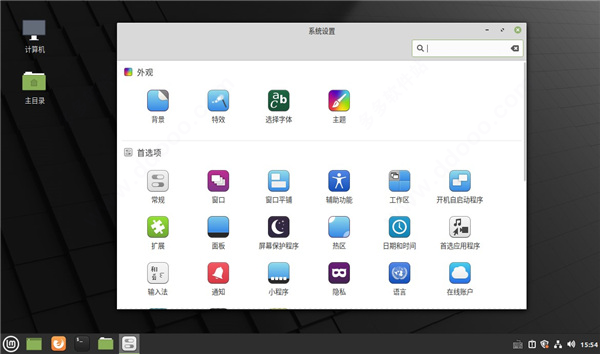
linux mint 20安装教程
事前准备:首先下载分享的镜像文件,再把ISO镜像文件刻录到U盘或光盘中去,然后就和知识兔装系统一样了,如果用户不会刻录,那么就需要这款ultraiso来帮助用户进行刻录。
1、打开镜像文件,选择start Linux Mint先进入系统;
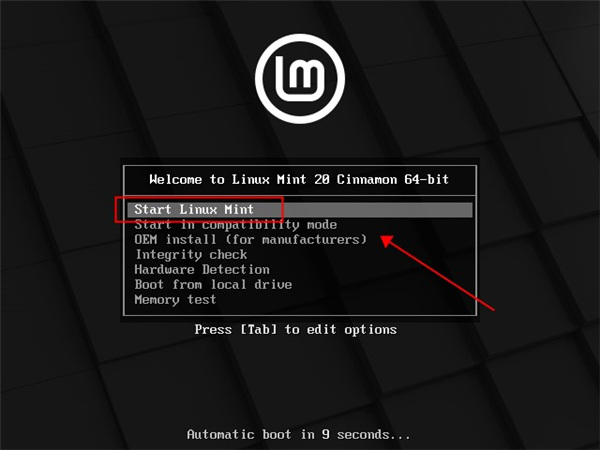
2、进入桌面后,点击桌面的镜像文件即可开始安装Linux Mint 20正式版系统;
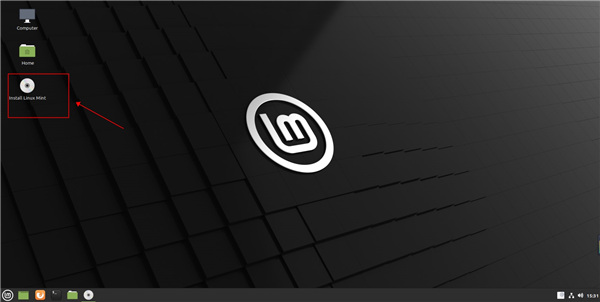
3、进入系统安装界面,这里知识兔选择中文简体;
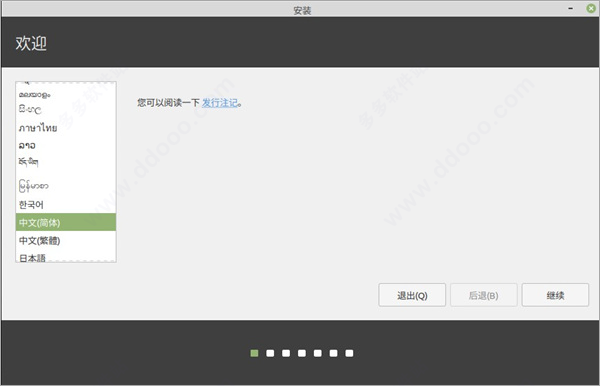
4、设置键盘输入法,选择汉语即可;
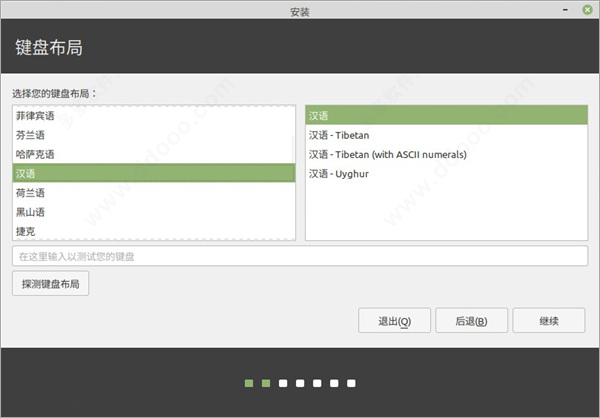
5、安装多媒体解码器,方便之后系统运行和使用;
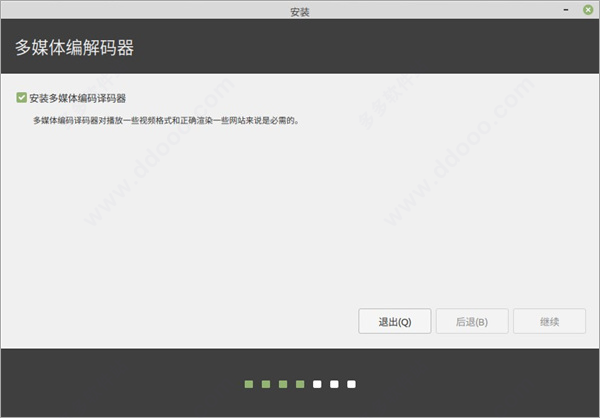
6、选择系统安装路径,默认即可;
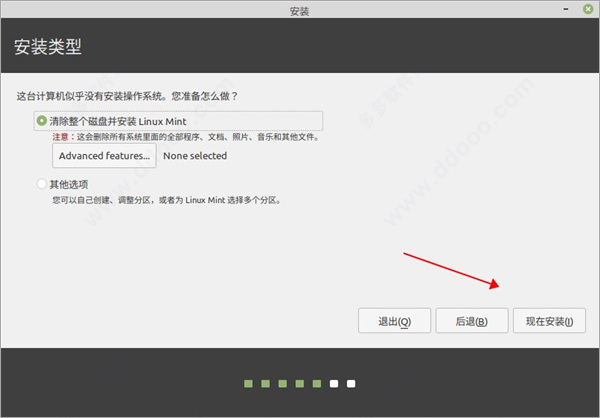
7、设置系统的时区,默认为上海,可以自由更改;
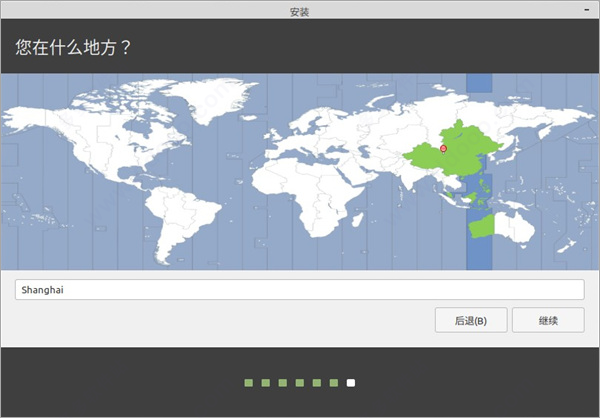
8、输入用户信息,填写用户名和密码;
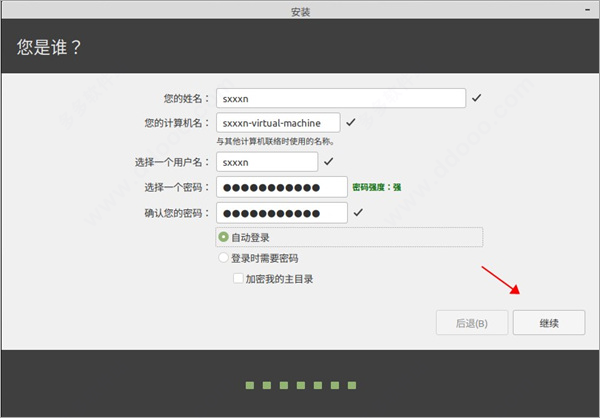
9、等待安装完成,重启系统即可完成安装,以上就是Linux Mint 20正式版安装教程,希望可以帮助到大家。
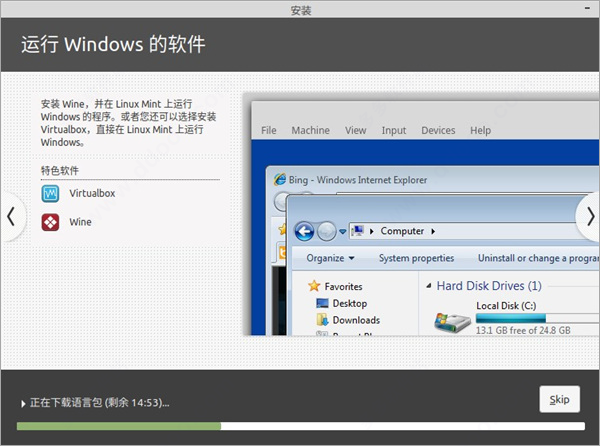
Linux Mint 20新功能
1、翘曲器Linux Mint 20 中的亮点是一个名为 Warpinator 的新应用程序。
10 年前,Linux Mint 6 推出了一个名为“Giver”的工具,可以在本地网络上共享文件。没有任何服务器或配置,计算机会自动看到彼此,您可以简单地将文件从一个拖放到另一个。当 Giver 项目停止时,它必须从 Linux Mint 中删除,从那时起知识兔就一直缺少该功能。
Warpinator 是 Giver 的重新实现。服务器配置(FTP、NFS、Samba)对于两台计算机之间的临时文件传输来说太过分了,当有本地网络可以做的时候,使用外部媒体(互联网服务、USB记忆棒、外部硬盘)来共享文件真是太可惜了只是。
借助 Warpinator,Linux Mint 20 使跨本地网络的文件共享恢复了轻松。
主窗口向您显示本地网络上也运行 Warpinator 的计算机:
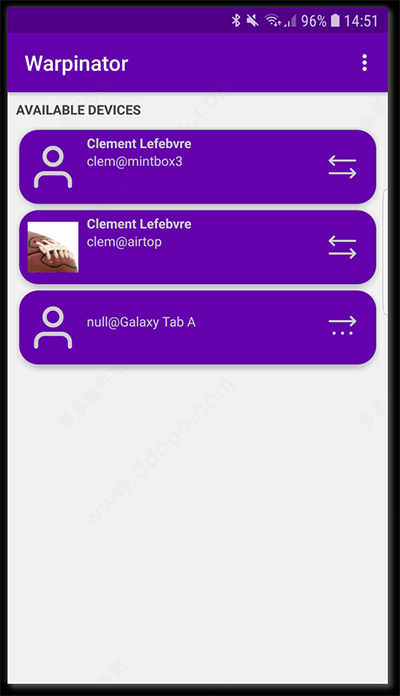
通过单击计算机,您可以查看有关它的更多信息并与其交换文件:
不再需要 USB 记忆棒或外部驱动器来发送文件。
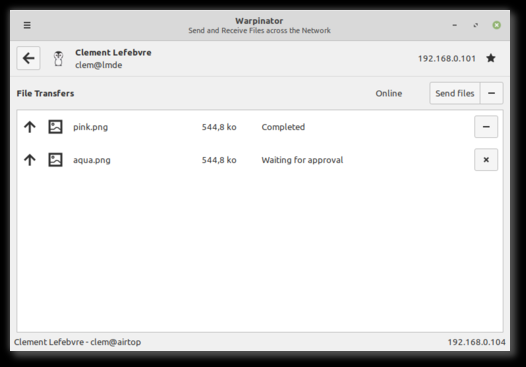
2、英伟达擎天柱
Linux Mint 20 改进了对 NVIDIA Optimus 的支持。
NVIDIA Prime 小程序现在会显示您的 GPU 渲染器,您可以直接从其菜单中选择要切换到的卡。
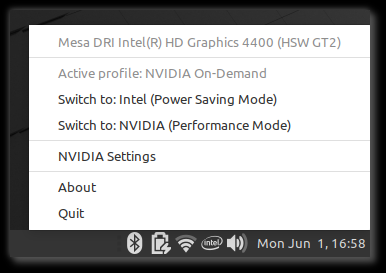
现在也完全支持 NVIDIA“按需”配置文件。当您在该模式下运行时,是您的 Intel 卡呈现会话,并且有一个菜单选项可让您将特定应用程序卸载到您的 NVIDIA 卡上。
在菜单中选择一个应用程序,右键单击并选择“使用 NVIDIA GPU 运行”。就这么简单。
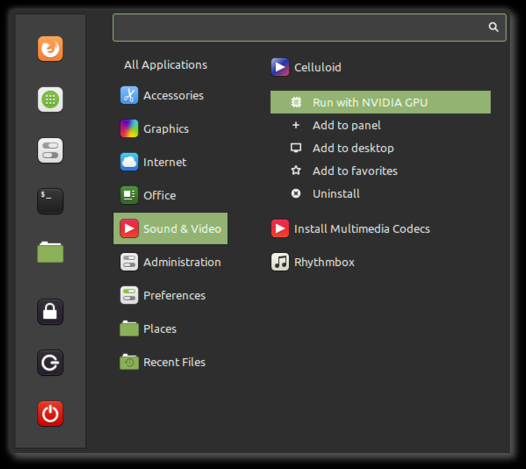
3、托盘
XAppStatusIcon 获得了处理鼠标滚轮滚动事件的能力和一个类似于 gtk_menu_popup() 的新函数,这使得从 GtkStatusIcon 移植应用程序比以前更容易。
在所有版本(Cinnamon、MATE 和 Xfce)中,许多托盘图标都得到了协调,分享了符号图标和 HiDPI 支持。
Blueberry、mintupdate、mintreport、nm-applet、mate-power-manager、mate-media、redshift、rhythmbox 都使用 XAppStatusIcon 并在 Mint 20 中为托盘分享一致的外观。
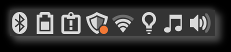
4、Nemo 4.6
Nemo 文件管理器的性能得到改进。新版本尝试优先考虑内容和导航并尽可能延迟缩略图。因此,在呈现缩略图之前,目录的内容以通用图标显示,但性能的改进非常明显。
在大量 I/O 和慢速 HDDS 的情况下,例如将视频移动到外部设备时,这也会对性能产生积极影响。
在显示设置中,现在可以设置刷新率。
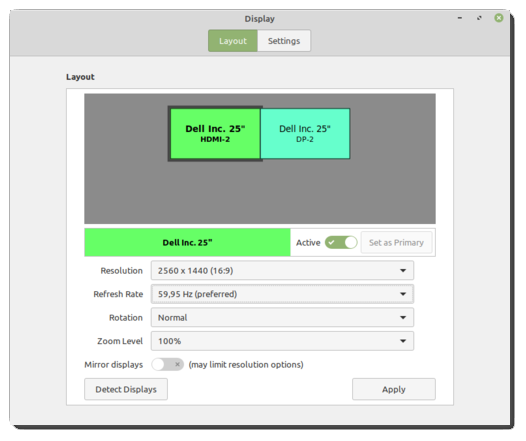
5、XApps 改进
Xed 能够在保存文件之前将行连接在一起并删除尾随的白线。
Xviewer 接收全屏和透视工具栏按钮,并记住其窗口是否已最大化。
在 Xreader 中,工具栏中添加了一个打印按钮。
为了保证对现代 Electron 应用程序和指标的更好支持,XappStatusIcon 获得了鼠标滚轮支持和 SNI(StatusNotifier,libIndicator)支持。
6、其他改进
用于打开和安装 .deb 文件的工具 Gdebi 获得了一个新的用户界面。
登录屏幕 (Slick Greeter) 支持跨多个显示器拉伸背景。
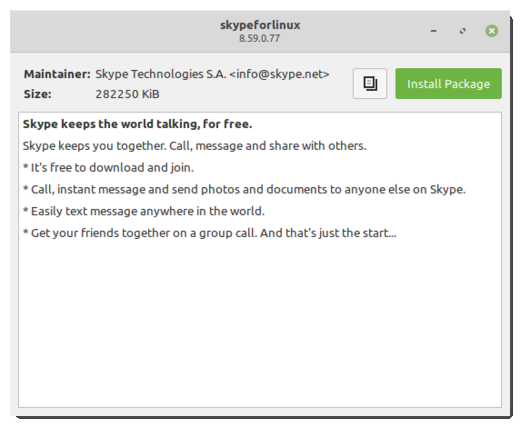
linux mint 20分区怎么分?
1、点击这个光碟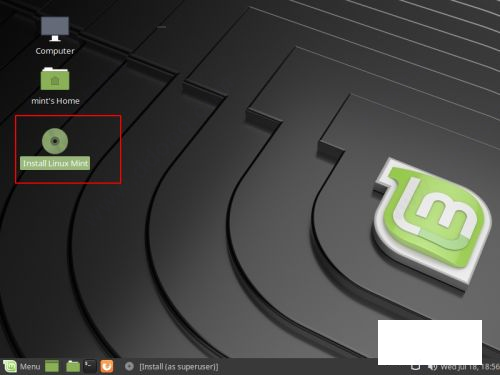
2、然后点击中文简体点击继续
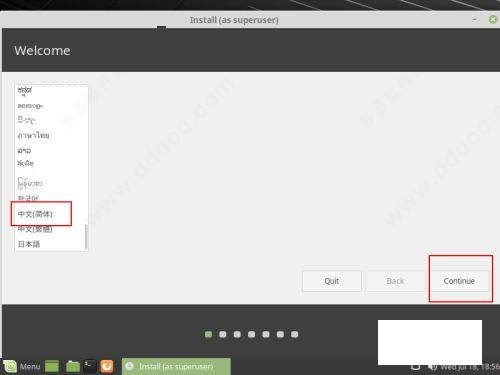
3、点击其他选项,点击继续。
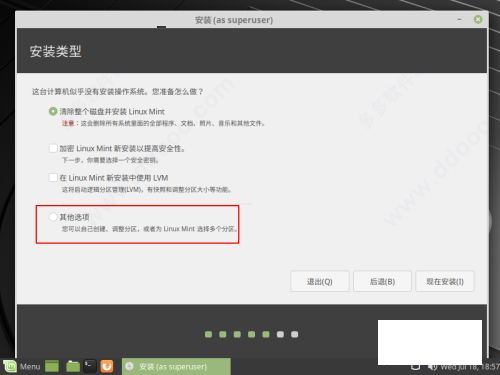
4、此刻会看到无法看到完整的菜单,那么点击菜单选择显示
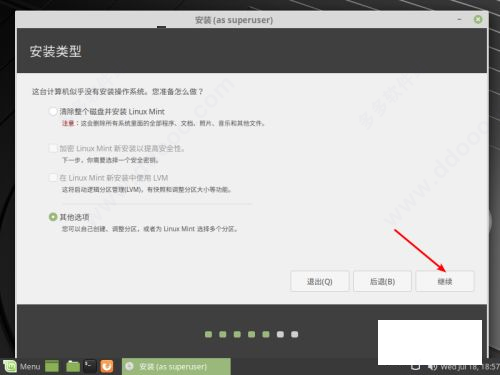
5、点击分辨率,设置为1024x768,然后点击apply
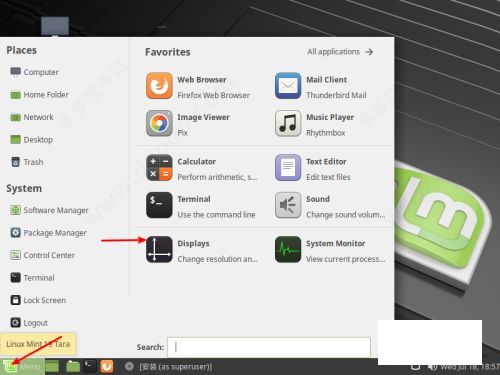
6、点击这个keep。如果菜单还是显示不全,那么把分辨率设置为1920x1080
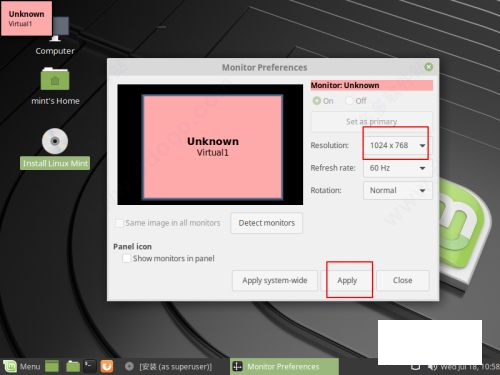
7、点击新建分区表,点击继续
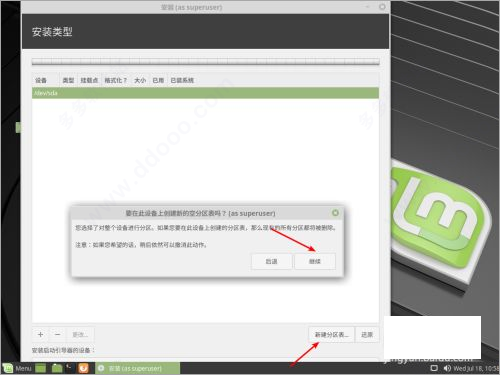
8、然后点击这个磁盘下在空闲
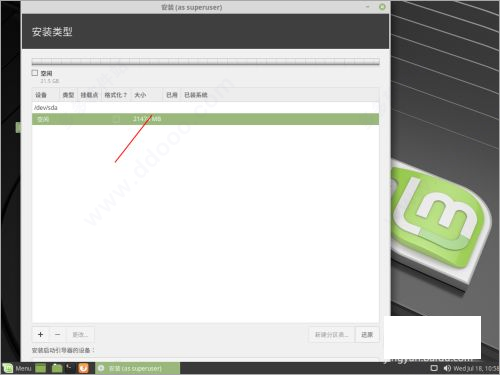
9、点击这个+
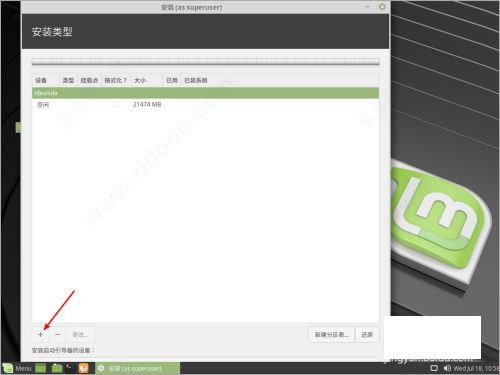
10、然后呢点击用于这里
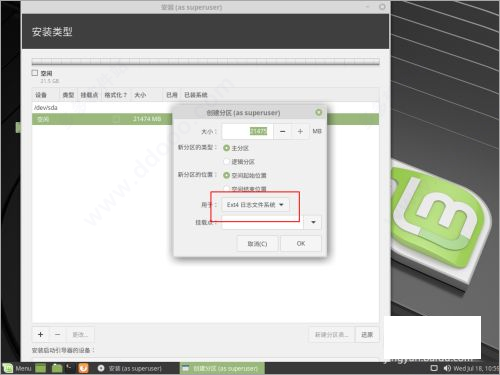
11、选择交换空间
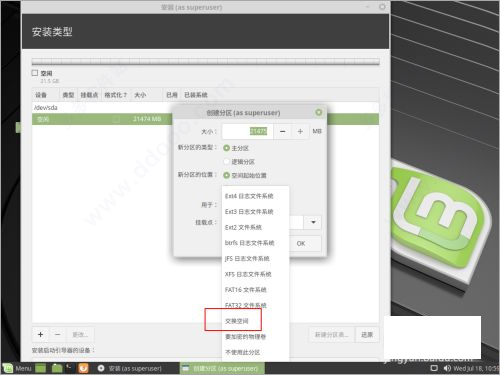
12、大小设置为200m或者是2048m
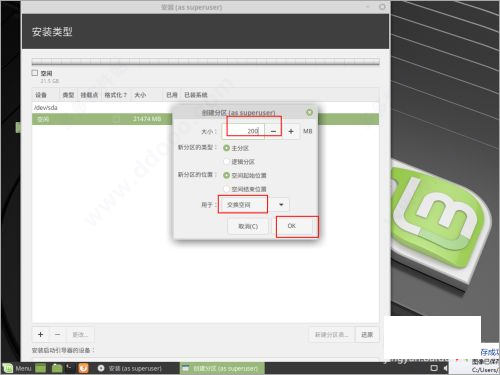
13、相当于虚拟内存这个
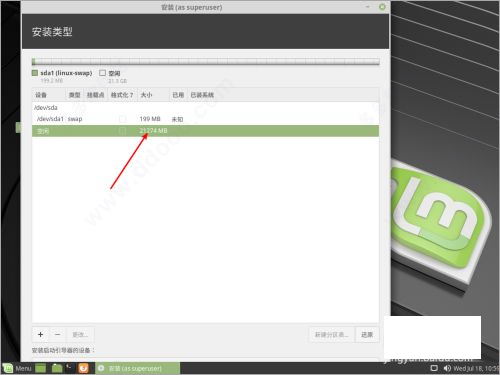
14、然后点击空闲点击+
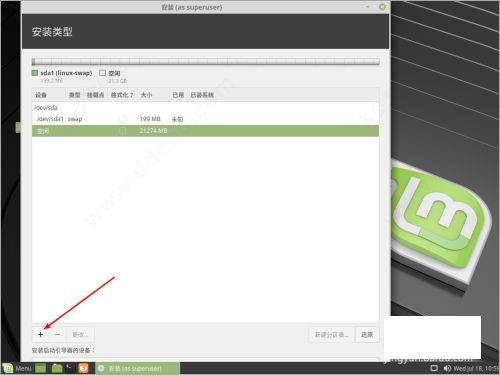
15、接着按图一设置选择/boot分区,根分区,设置为200m,点击ok
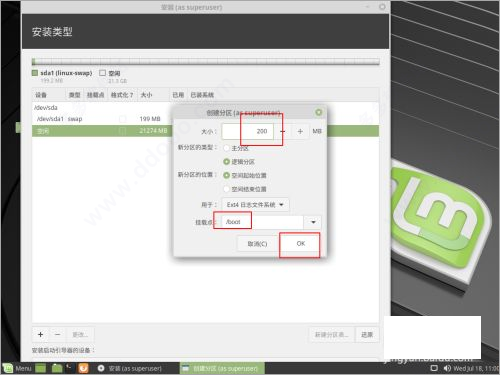
16、或者是其他的容量也可以,最好不要低于200m,继续点击空闲
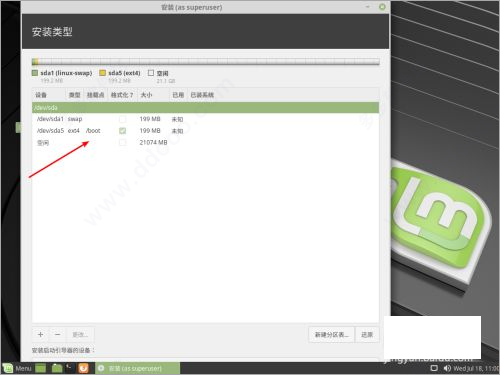
17、右键空闲选择添加
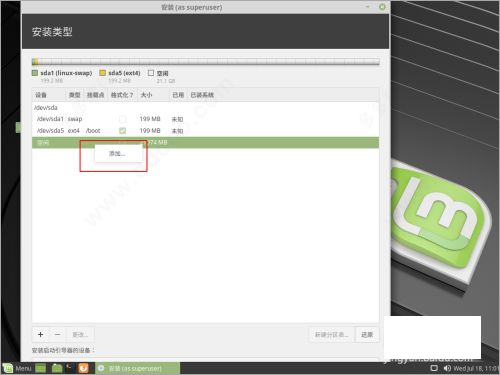
18、选择这个分区【/】
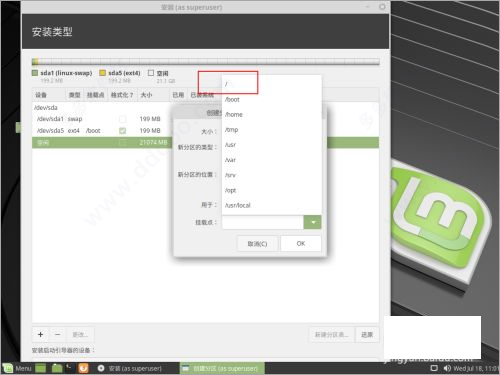
19、然后点击这个OK,点击现在安装即可。
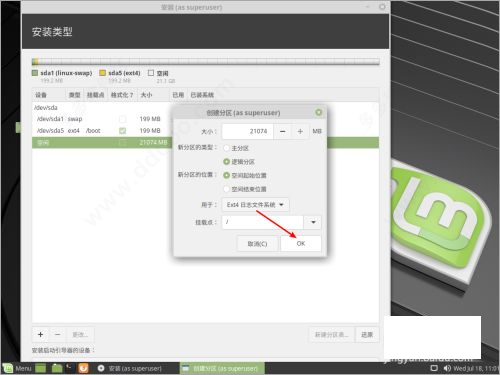
20、最好就是把剩余的空间分为/分区的。
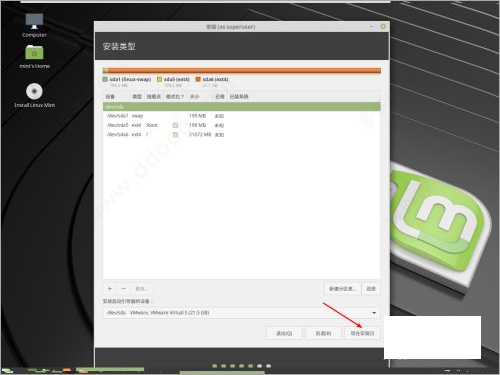
软件特色
1、基于 Ubuntu 与 Debian 开发。2、免费/高效/优雅且真正「易于上手」的开源桌面操作系统。
3、Mint从色彩搭配到图标到菜单到 UI 界面设计都给人完全不同的感受。
4、Linux Mint 集成了大量流行的软件包,包括浏览器、多媒体编解码器、播放器、Java 和其他组件,可以满足大多数桌面用户的基本使用需求而无需一一花时间去安装。
5、 Linux Mint 的软件仓库与 Ubuntu 完全兼容,同样采用 apt 管理和 .deb 软件包,Mint 分享了大约 30000 多的包和一个相当好用的基于 Web 界面的软件管理器,在 Mint 中安装 GUI 软件运行起来要比 Ubuntu 轻松方便许多。
6、Mint 专为台式机/笔记本而生!
7、为了迎合不同用户的口味,Linux Mint 官方分享了 4 种不同的桌面环境版本可以供你选择下载,包括:Cinnamon、MATE、KDE和Xfce。
特别说明
提取码:2021>下载仅供下载体验和测试学习,不得商用和正当使用。
下载体验
